Wenn Sie in Word Dokumenten öfters mit Aufzählungen arbeiten, entsteht irgendwann auch der Wunsch, diese mit eigenen Aufzählungszeichen persönlicher zu gestalten. Hierzu bietet Word die Möglichkeit neben den vorhandenen Aufzählungen auch selbst definierte Zeichen oder eigene Grafiken zu verwenden.
Sie können in Word sowohl die in jedem Font enthaltenen Zeichen, wie auch selbst importierte Grafiken als Aufzählungsmarken einfügen. Möchten Sie ein selbst gestaltetes Zeichen verwenden, dann speichern Sie dieses zunächst als JPG-Grafik ab und fügen das Zeichen anschließend als Bild in Word ein. Wie Sie dabei genau vorgehen, hängt von der verwendeten Word Version ab.
Eigene Aufzählungszeichen für Word 2007/2010
Klicken Sie zunächst auf die Registerkarte „Start“ und anschließend auf den Pfeil des Symbols für die Aufzählungszeichen. Wählen Sie anschließend die Option „Neues Aufzählungszeichen definieren“ aus.
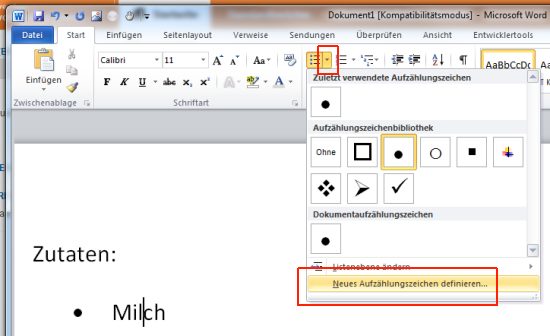
Im sich daraufhin öffnenden Dialog können Sie auswählen, ob Sie ein Symbol oder ein Bild einfügen möchten. Über den Punkt „Importieren“ bzw. „Bild | Importieren“ können Sie beispielsweise Bilder in verschiedenen Formaten einfügen. Empfehlenswert sind unter anderem die Formate „JPG“ und „PNG“.
Eigene Aufzählungszeichen für Word XP/2003
Gehen Sie als Erstes auf die Registerkarte „Format“ und wählen Sie hier die Option „Nummerierung und Aufzählungszeichen“ aus. Anschließend aktivieren Sie das Register „Aufzählungszeichen“. In diesem markieren Sie einfach eine Vorlage und wählen die Option „Anpassen“ aus.
Wenn Sie ein bereits Vorhandenes verwenden möchten, dann können Sie über „Schriftart“ und „Zeichen“ ein gewünschtes Zeichen aus den vorhandenen Schriftarten als Symbol auswählen. Möchten Sie ein Bild einfügen, dann wählen Sie bitte die Option „Clipart“ aus. Danach wird zum einen die Clipart-Galerie geöffnet, aus denen Sie ein beliebiges Clipart auswählen können.
Eine eigene Grafik fügen Sie über das Feld „Importieren“ hinzu. Klicken Sie hierzu auf „Bilder“ oder Fotos“ und wählen Sie die gewünschte Grafik auf Ihrem Rechner aus. Mit einem Klick auf „Hinzufügen2 wird dieses dann zu den Word Aufzählungszeichen hinzugefügt.
Eigene Aufzählungszeichen für Word 2000
Gehen Sie zunächst ebenfalls auf „Format | Nummerierung und Aufzählungszeichen“ und wählen Sie dort das Register „Aufzählungen“ aus. Klicken Sie auf „Grafik“ um die Clipart-Galerie zu öffnen und wählen Sie anschließend die Option „Alle Bilder“ aus. Sie können nun eine beliebige Grafikdatei auf Ihrem PC auswählen und über „Importieren“ hinzufügen. Um vorhandene Schriftarten zu verwenden, gehen sie wie unter Word XP beschrieben vor.